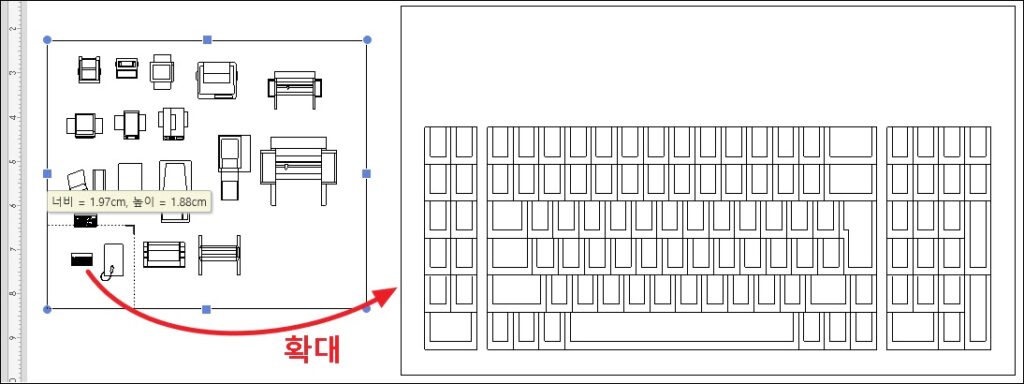AUTOCAD에서 작업한 도면을 한글이나 엑셀 문서에 첨부하여 사용할 때가 많은데요. 깨지지 않은 도면 이미지를 사용하기 위해 고해상도의 JPG 이미지를 추출하면 용량이 커서 문서가 무거워지는 단점이 있습니다. 오늘은 용량도 가볍고 깨지지 않는 도면 이미지를 한글, 엑셀에 첨부하는 방법을 알아보겠습니다.
1. 깨지지 않는 벡터 이미지 추출하기 – WMF
WMF(Windows Metafile Format) 파일은 는 Microsoft Windows 운영 체제에서 개발한 벡터 그래픽 이미지입니다. 벡터 이미지는 확대해도 깨지지 않고 사용할 수 있으며, 용량이 가벼워 엑셀, 파워포인트, 한글과 같은 문서작업에 활용하기 편리한데요. AUTOCAD에서 고용량의 JPG 파일을 추출하면 고해상도의 이미지를 사용할 수 있지만, 문서가 무거워지는 단점이 있습니다.
AUTOCAD에서 깨지지 않는 벡터 이미지를 추출하기 위해 사용되는 명령은 WMFOUT인데요. 추출하는 방법을 자세히 살펴보겠습니다.
1) WMF 이미지 파일 추출하기
① 명령 창에 “WMFOUT”을 입력하고 저장 위치 및 파일 이름을 입력합니다.
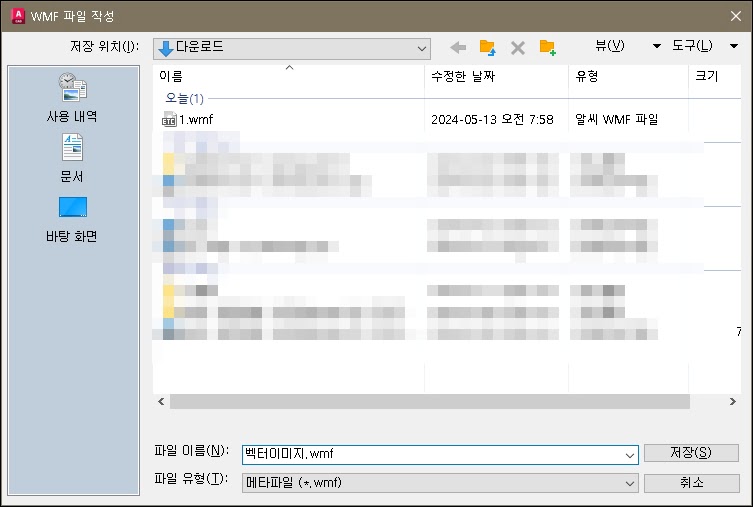
② 이미지 추출 범위 지정하고 ENTER를 입력하면 해당 범위의 WMF 이미지 파일을 추출할 수 있습니다.
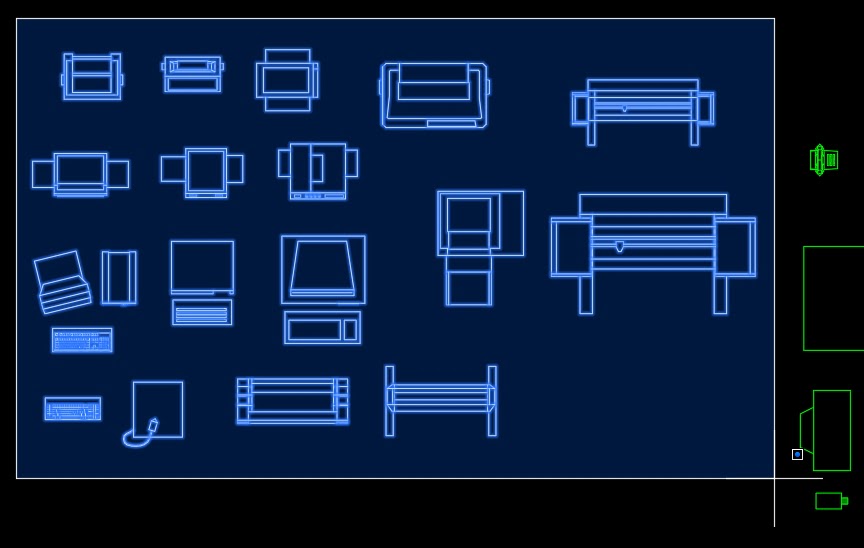
2) WMF 이미지 엑셀에 삽입하기
(1) 방법 1
▼ 엑셀을 실행하고 삽입 → 그림 → 이 디바이스 → 그림 파일 선택 → 삽입을 선택합니다.
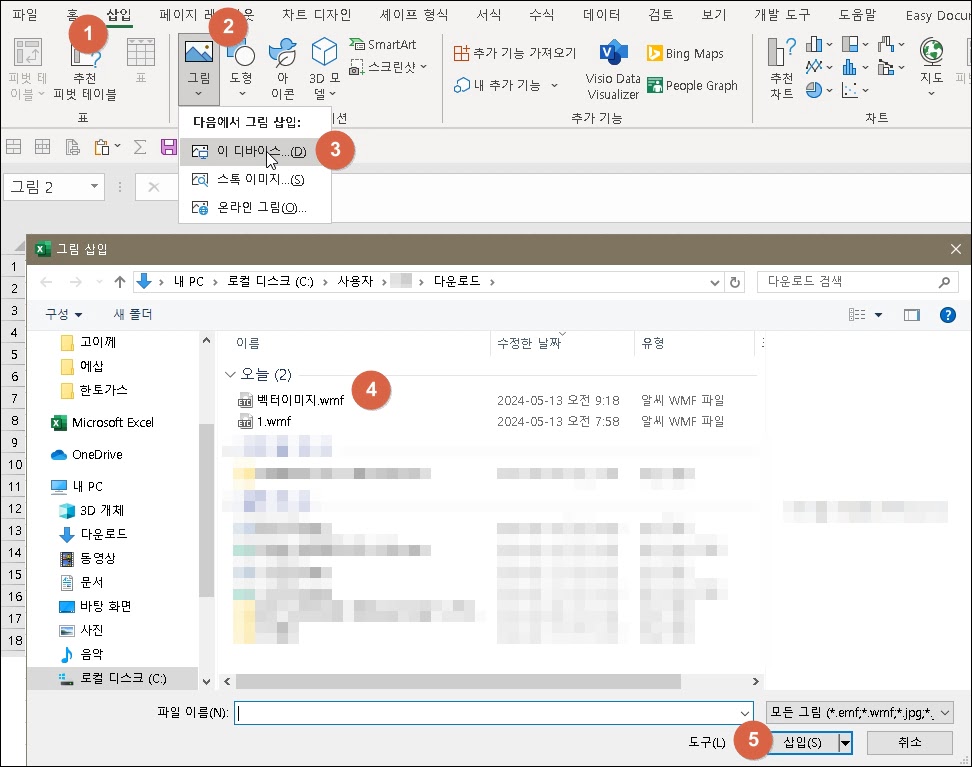
▼ 그림을 선택하고 오른쪽 상단에 “자르기”를 실행하여 편집합니다. 아래 그림처럼 키보드 부분을 잘라내어 확대해도 그림 파일이 깨지지 않는 것을 확인할 수 있습니다.
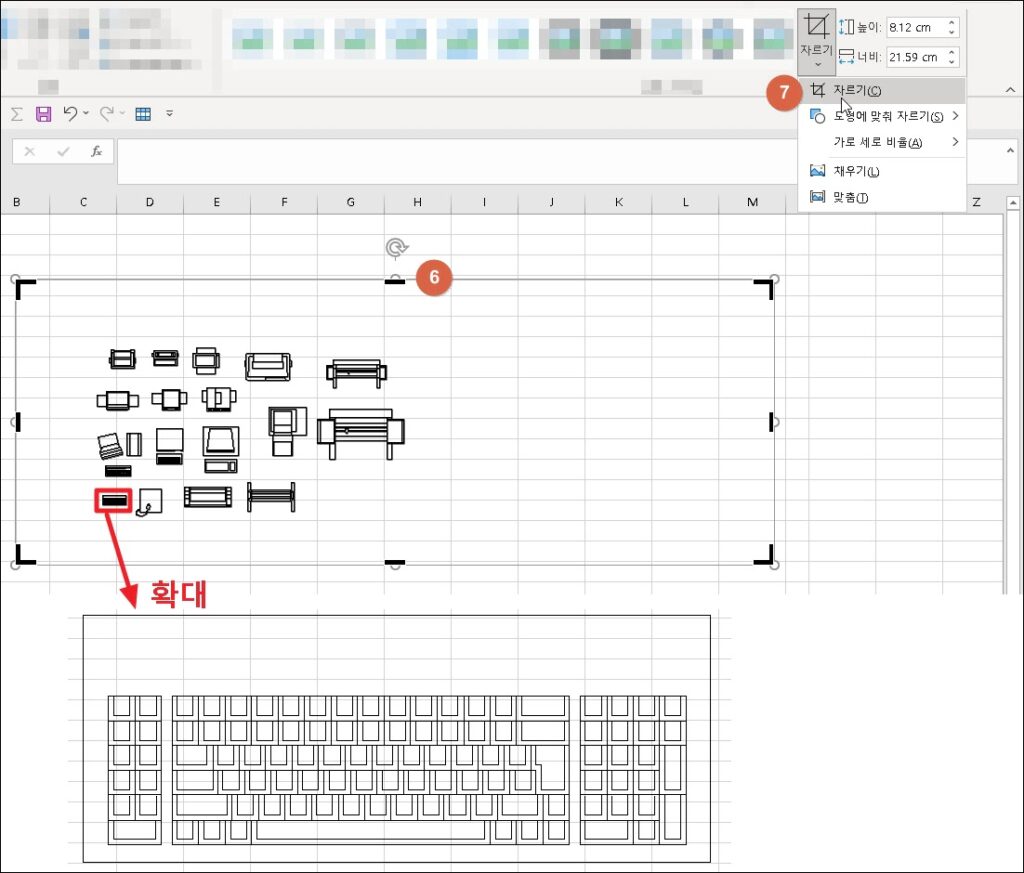
(2) 방법 2
Microsoft에서 개발한 엑셀이나, 파워포인트는 오토캐드에서 복사한 파일을 WMF(메타파일) 형식으로 붙여넣을 수 있는데요. WMF 파일을 따로 저장하지 않고 바로 사용할 수 있습니다.
▼ AUTOCAD에서 그림으로 붙여넣을 영역을 선택하고 CTRL + C를 입력하여 복사합니다.
엑셀로 이동하여 마우스 오른쪽 클릭 → 선택하여 붙여넣기 → 그림(확장 메타파일)을 선택하고 확인을 클릭하면 벡터 형식의 WMF 파일을 엑셀에 바로 붙여넣을 수 있습니다.
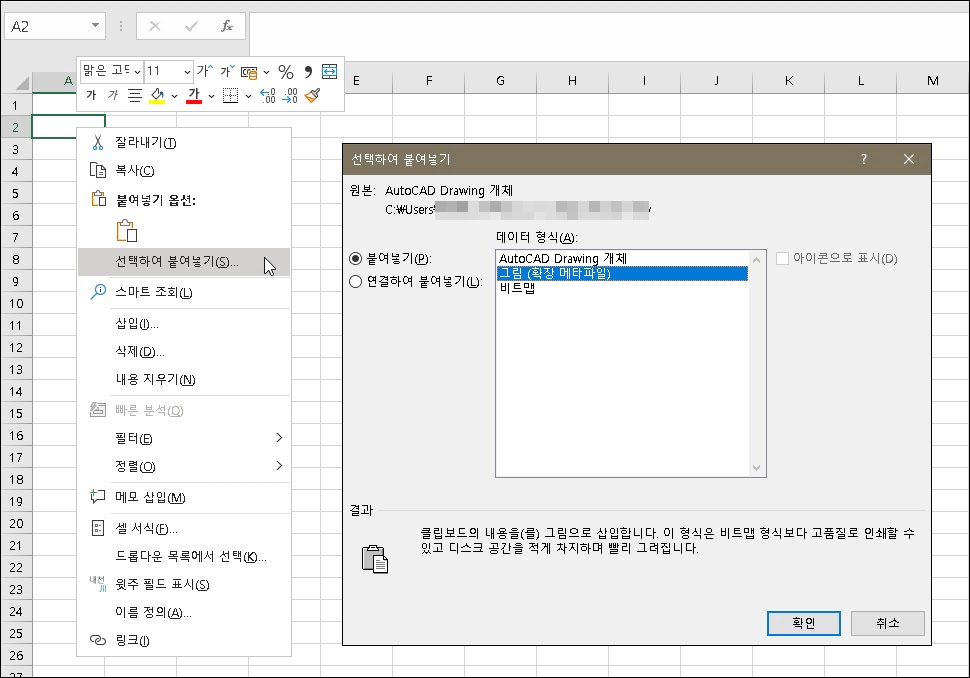
3) WMF 이미지 한글에 삽입하기
한글에서는 AUTOCAD에서 복사 붙여넣기를 통해 WMF 파일 형식의 이미지를 사용할 수 없는데요. 위에서 WMFOUT으로 생성한 이미지 파일을 불러오는 방식을 사용하면 깨지지 않는 벡터 이미지를 사용할 수 있습니다.
▼ 그림 → 그림(I) → WMF 파일 이미지 선택 → 열기를 선택합니다.
삽입된 이미지는 SHIFT 키를 누른 상태에서 필요 없는 부분을 잘라낼 수 있습니다.
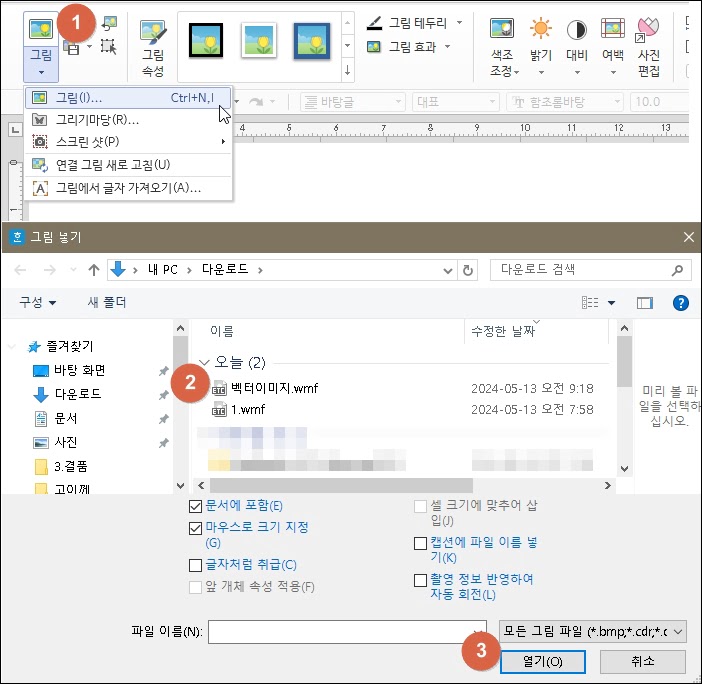
▼ 아래 그림은 키보드 이미지만 편집하여 확대한 모습입니다. 이미지가 깨지지 않고 확대되는 것을 확인할 수 있습니다.